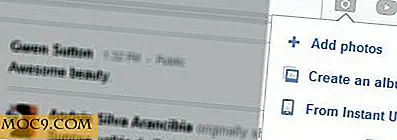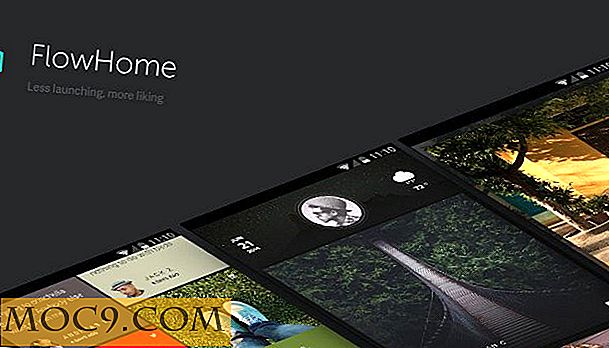Wie Sie Ihr System für Mountain Lion fit machen
Die finale Beta ist für Mountain Lion raus und das bedeutet, dass die vollständige öffentliche Version bald kommt. Es ist wieder an der Zeit für Apple-Nutzer, ihr System auf das neue Release vorzubereiten. Mit den verschiedenen Funktionen, die in Mountain Lion sind, gibt es ein paar Dinge, die Sie wissen müssen, bevor Sie Ihr System aktualisieren. Heute werden wir uns anschauen, welche Systeme es gibt, Überlegungen zum Speicher, einige empfohlene Dinge, die Sie von Ihrer Checkliste entfernen können, und vieles mehr!
Wer wird unterstützt?
Zunächst einmal wird Mountain Lion nicht für alle Mac-Systeme unterstützt. Hier sind die unterstützten Modelle:
- iMac (Mitte 2007 oder neuer)
- MacBook (Ende 2008 Aluminium oder Anfang 2009 oder neuer)
- MacBook Pro (Mitte / Ende 2007 oder neuer)
- Xserve (Anfang 2009)
- MacBook Air (Ende 2008 oder neuer)
- Mac mini (Anfang 2009 oder neuer)
- Mac Pro (Anfang 2008 oder neuer)
Darüber hinaus sind einige Funktionen nur für bestimmte Modelle verfügbar. Zum Beispiel ist AirPlay Mirroring nur für iMac, Mac Mini, MacBook Air und MacBook Pro verfügbar, die Mitte bis Anfang 2011 veröffentlicht werden. In der Liste finden Sie das komplette Detail.
Einige Überlegungen vor dem Download

Hier sind einige Überlegungen, bevor Sie den Mountain Lion herunterladen:
- Haben Sie genug Speicherplatz?
Es ist ziemlich offensichtlich, dass Sie genügend Speicherplatz benötigen, um Mountain Lion herunterzuladen. Ich empfehle dringend, 3 - 4 GB Festplattenspeicher für diesen Download zur Verfügung zu stellen. Wenn Sie nicht genug haben, aktualisieren Sie entweder die gesamte interne Festplatte oder erhalten Sie ein externes Laufwerk.
- Können Sie upgraden?
Sie werden überrascht sein, wie viele Personen nicht bereit sind, ein Upgrade durchzuführen, nur weil sie nicht das Gefühl hatten, die neueste Version zu benötigen. Zum Beispiel habe ich eine Freundin, die momentan Snow Leopard hat und sie hatte keine Notwendigkeit, auf Lion zu aktualisieren. Sie konnte viele der neuen Funktionen von Lion gut machen. Allerdings weiß sie es nicht (bis ich sie letzte Woche dazu überredet hatte), dass, wenn sie nicht auf Lion upgraden würde, eine Chance bestand, dass Mountain Lion ihr nicht zur Verfügung stand. Wenn Sie nicht "upgradefähig" sind, hilft auch die beste Software nicht.
- Sind deine Sachen in der Cloud?
Die Funktionen in Mountain Lion werden es fast notwendig machen, iCloud zu nutzen, um Mountain Lion voll auszunutzen. Die Software nutzt Benachrichtigungscenter und Erinnerungen, um nur einige zu nennen. ICal sendet Ihre iOS-Kalenderereignisse an Ihren Mac und alle Ihre Kontakte werden automatisch in Kontakte für Mac gespeichert. Wenn Sie iCloud nicht verwenden, sollten Sie jetzt beginnen.
System Health Check-Up

Neue Software für Ihren Mac zu bekommen ist vergleichbar mit einer Operation für einen menschlichen Körper. Wenn der Körper vor der Operation gesund ist, wird das Verfahren höchstwahrscheinlich reibungslos verlaufen. Jedoch, wenn Sie eine Krankheit haben, könnte Chirurgie Ihre Symptome erhöhen und sogar neue machen. Bevor Sie den Download starten, müssen Sie vor dem Download noch einige Dinge auf Ihrem Mac erledigen.
- Hauptaufräumung
Das erste, was Sie tun sollten, ist auf der Suche nach Cleanup-Software, die eine vollständige Systembereinigung für Ihren Mac tun wird. Die Software, die ich verwende, ist Magican. Die Software ermöglicht es Ihnen, sich anzuschauen, welche Software Ihr System belastet, den Systemzustand Ihres Macs zu sehen und sogar die Anwendung direkt in Magican selbst zu löschen. Software ist eine der größten Junk-Dateien, die einen Computer belasten können, und das ist sehr wichtig. Neben der Software löscht Magican auch Plug-ins und Pakete, die nicht in einigen Ihrer Apps verwendet werden. Abgesehen von Apps ist es auch wichtig, eine einfache Bereinigung von nicht verwendeten Dateien durchzuführen. Wenn Sie eine Menge Fotos haben, die Sie nicht verwenden, gehen Sie durch und löschen Sie sie.
- Dateien in Dropbox sichern
Nachdem Sie Ihr System aufgeräumt haben, können Sie einen Schritt weiter gehen und die Dateien verschieben, die für einen externen oder Online-Speicheranbieter wie Dropbox nützlich sind. Zusätzlich zu mehr Platz, können Sie Ihre Artikel in Dropbox oder einer anderen Speicherquelle platzieren, damit sie im Falle eines Fehlers mit Ihrem Laptop zugänglich sind.
Was passiert am Download-Tag?

Wenn Mountain Lion den Mac App Store besucht, können Sie einfach weiterspringen und herunterladen. Das ist nicht genau zu empfehlen. Zuerst sollten Sie eine abschließende Systemprüfung auf Aktualisierungen durchführen. Es besteht eine große Chance, dass ein wichtiges Sicherheitsupdate am Erscheinungstag von Apple veröffentlicht wird. Es besteht auch eine größere Chance, dass Entwickler von Drittanbietern ihre Upgrades auch an diesem Tag veröffentlichen. Nachdem Sie eine letzte Überprüfung für Updates durchgeführt haben, sollten Sie auch eine endgültige Sicherung Ihres Systems durchführen. Es könnte sein, dass wichtige Dateien zwischen dem Zeitpunkt der ersten Sicherung und dem Starttag hinzugefügt wurden. Stellen Sie abschließend sicher, dass Ihre Apple ID in Bezug auf Kreditkarteninformationen und E-Mail-Adressen auf dem neuesten Stand ist. Stellen Sie außerdem sicher, dass Sie eine sichere, vorzugsweise kabelgebundene Internetverbindung haben, und stellen Sie sicher, dass Ihr Mac mit einer stabilen Stromquelle verbunden ist. Genießen!
Abschließende Information
Mountain Lion wird für $ 19, 99 im Mac App Store erhältlich sein. Wenn Sie nach dem 11. Juni einen Mac gekauft haben, ist Ihr Download kostenlos! Sie können hier nachsehen, wie Sie Ihr kostenloses Exemplar anfordern können.
Lass uns in den Kommentaren wissen, welche Fragen du zu Mountain Lion's Juli-Veröffentlichung hast, wir sind hier, um alle zu beantworten!